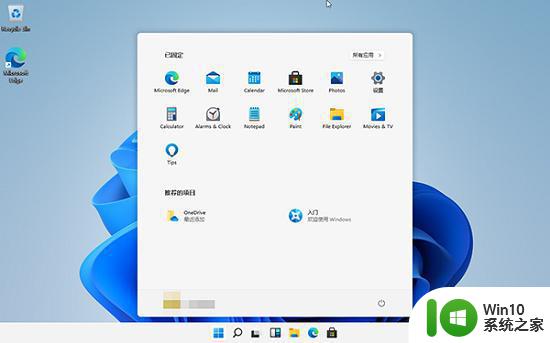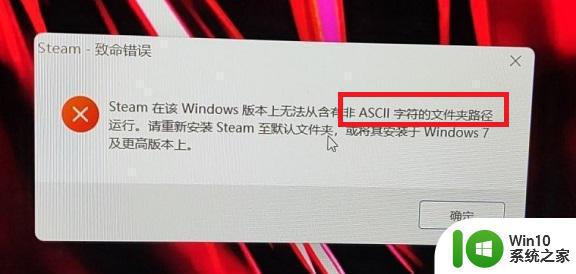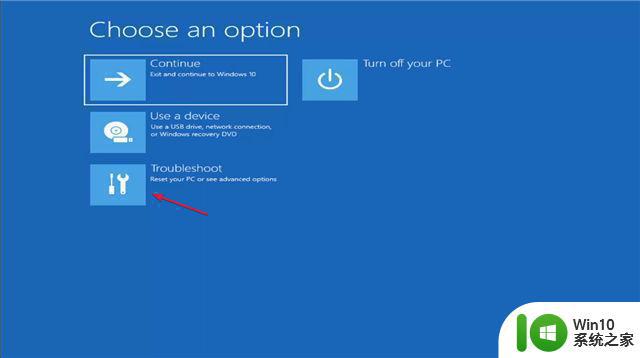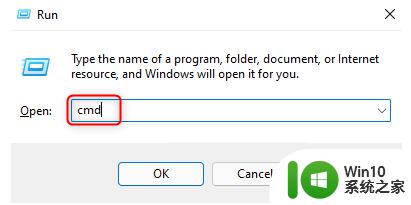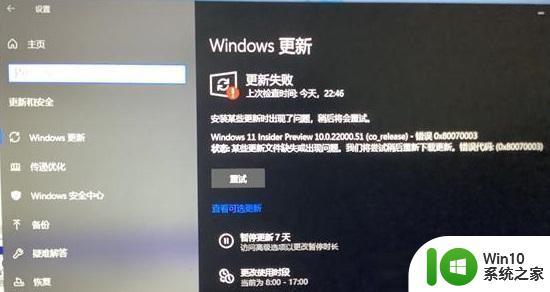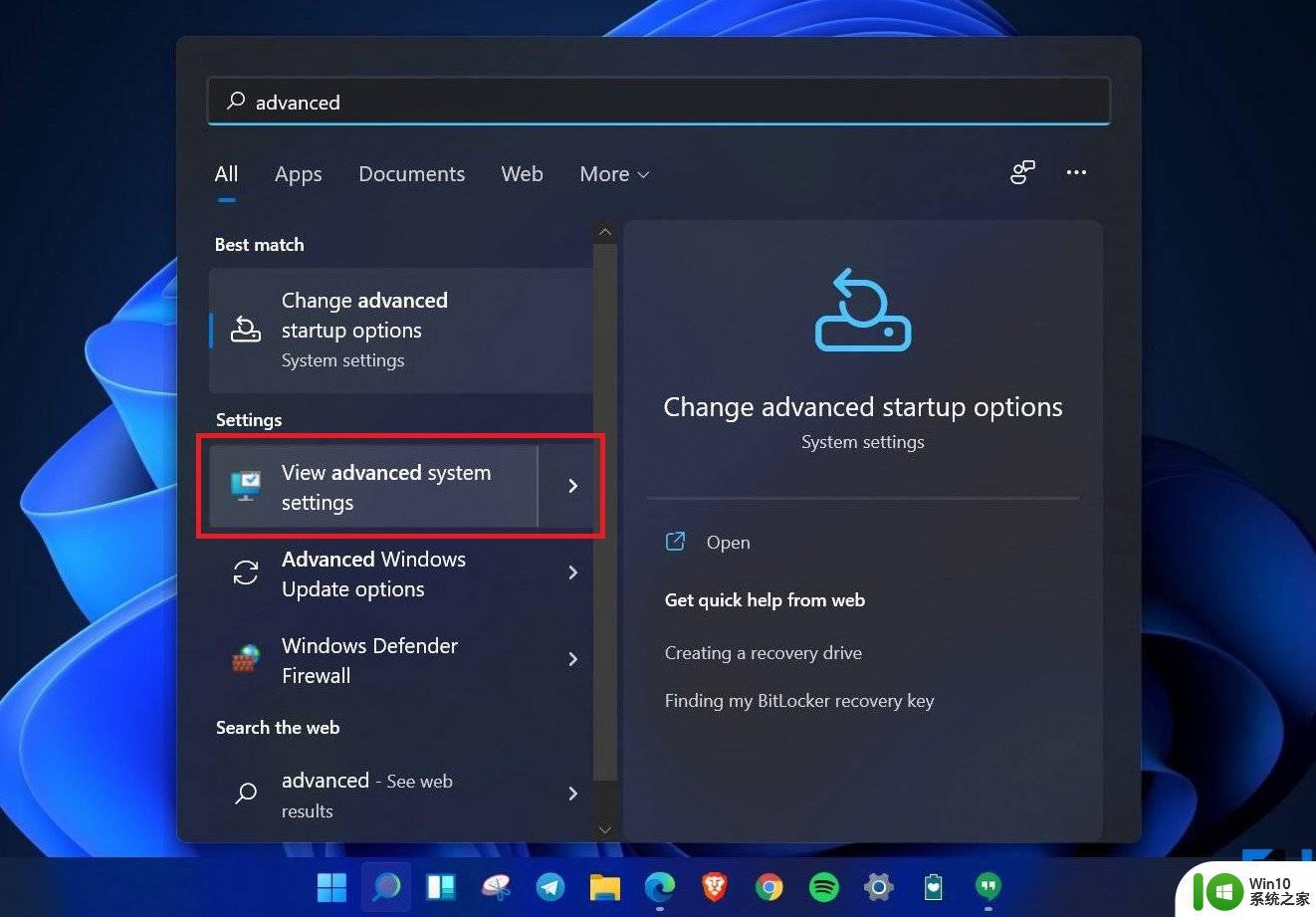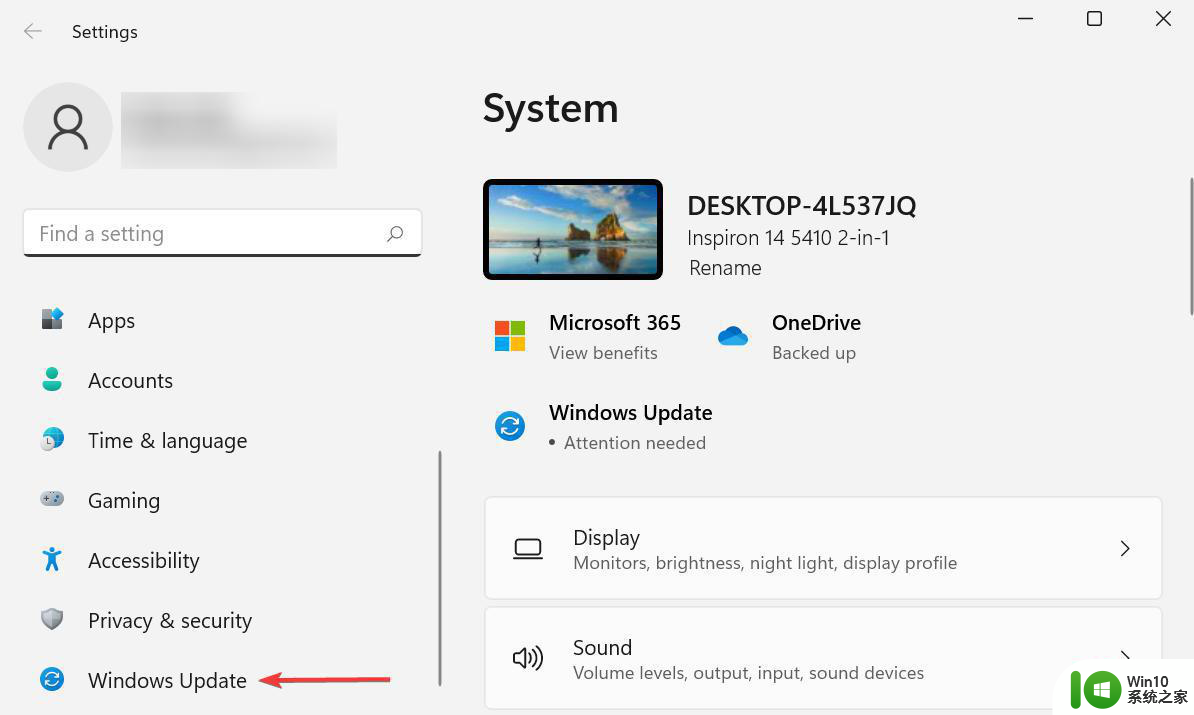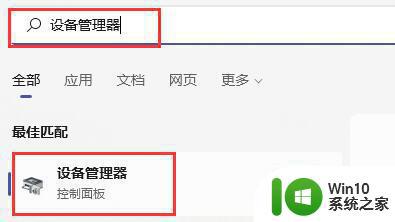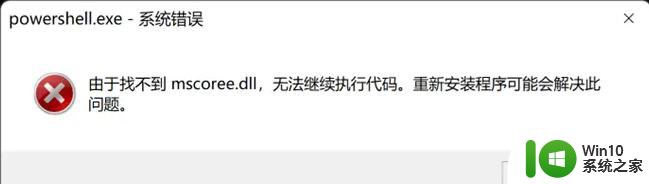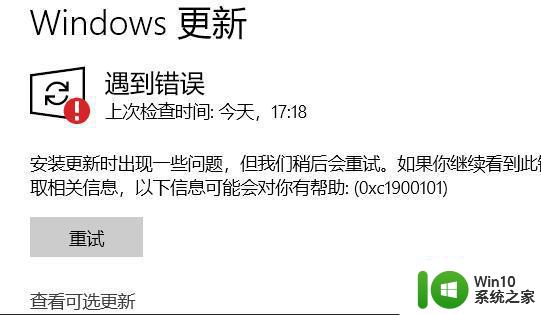win11运行csol出错如何解决 win11玩csol爆错怎么办
不少小伙伴迫不及待把系统升级到最新版win11系统,结果发现win11玩游戏经常出问题,比如有用户遇到win11玩csol爆错的问题,win11作为新系统,存在不兼容的问题很常见,下面小编和大家介绍win11玩csol爆错怎么办的方法,有遇到这个问题的朋友,跟着小编一起来操作吧。
方法一:关闭游戏内覆盖
1、首先在右下角找到“NVIDIA”图标,打开英伟达显卡软件。
2、接着点击右上角的“设置”按钮。
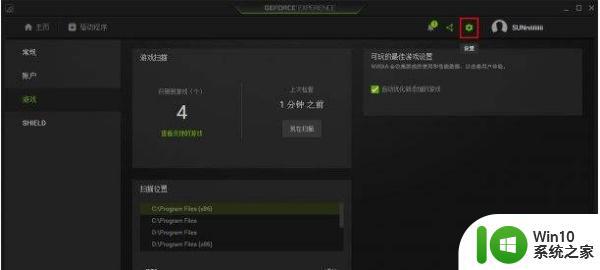
3、在显卡设置中找到“游戏内覆盖”,将开关给关闭即可。
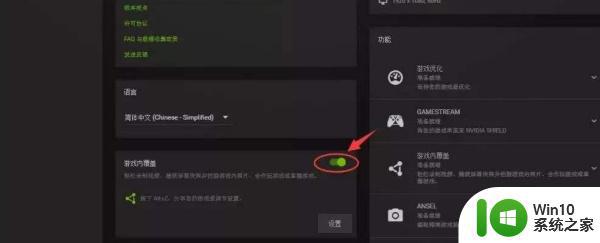
方法二:回退驱动
1、打开开始菜单,然后点击其中的“设置”。
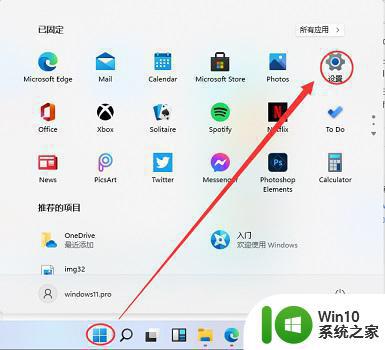
2、在设置界面左侧栏中选择“time&language”。
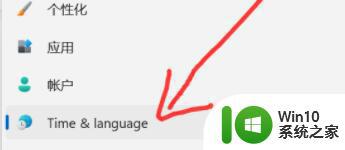
3、然后在其中区域下方选择“国家或地区”。
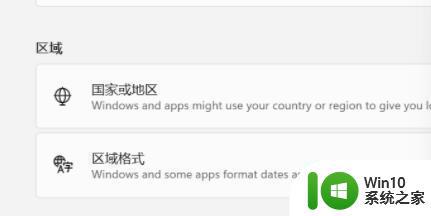
4、接着在其中找到并进入“更改系统区域设置”。
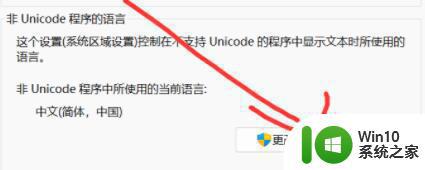
5、最后在区域设置中将当前区域设置为“中文”就可以了。
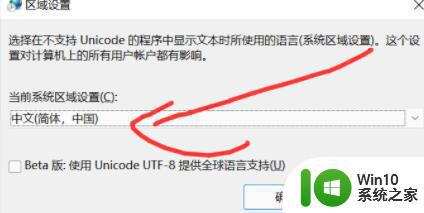
方法三:更新到最新驱动
可以将驱动更新到最新,最新驱动是支持Win11系统的。
NVIDIA显卡驱动https://m.nvidia.cn/Download/index.aspx?lang=cn
Intel Graphics Driver https://m.intel.cn/content/www/cn/zh/download-center/home.html
方法四:重装游戏客户端
如果无法解决,尝试卸载csol客户端,卸载干净,重新下载安装
以上就是关于win11运行csol出错的的全部内容,有出现相同情况的用户就可以按照小编的方法了来解决了。